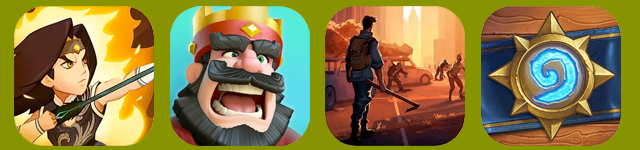在数字时代,我们生活中越来越离不开图片,无论是工作、学习还是日常生活,随处可见的证件照、风景照、好友合影,然而许多情况下,背景色往往不尽如人意。尤其是很多正式场合,白色背景的证件照成为了必要条件。 怎样将图片背景轻松变成白色呢?今天,我将分享4个简单易学的方法,帮你轻松完成这一操作。
方法一:使用嗨格式抠图大师
嗨格式抠图大师是一款功能强大的抠图软件,操作简单,适合新手。
步骤一:首先打开『嗨格式抠图大师』软件,在首页选择【证件照抠图】功能。这是进入操作界面的第一步,让你快速进入处理状态。
步骤二:点击界面中的【单张添加】按钮,找到你希望更改背景色的图片,导入到软件中。此技术支持多种格式的图片,满足不同用户的需求。
步骤三:图片成功导入后,软件将自动识别图中的人像并进行抠图处理。当人物抠出后,右侧【换背景】中选择白色作为新的背景。轻松点击就能完成换背景的工作。
方法二:使用酷雀AI智能抠图
酷雀AI智能抠图利用先进的AI识别技术,抠图效果令人满意,适合于各种证件照处理。
步骤一:首先打开『酷雀AI智能抠图』软件,在首页中选择【证件照】功能。这个界面设计非常友好,使用户可以快速上手。
步骤二:从本地相册中选择需要更改背景的图片,并导入。接下来,从下方选择你所需要的证件照标准尺寸,确保最终输出效果符合要求。
步骤三:软件开始识别图中人像并将其从背景中抠出,完成后在下方【换背景】选项中选择白色作为新的背景,最后完成图片处理。
方法三:使用Fococlipping
Fococlipping是一款在线抠图工具,适合在无软件情况下进行快速简便的背景处理。
步骤一:访问『Fococlipping』官网,在首页中点击【upload image】按钮,从本地找到需要更改背景的图片,导入后就可以开始操作了。
步骤二:点击【start】按钮,网页会自动识别图中人像,并将其从背景中抠出,让你轻松获得透明背景。
步骤三:完成抠图之后,右上角的【Background】选项中选择白色,重新生成一张背景为白色的图片,处理十分迅速。
方法四:使用PhotoKit
PhotoKit是一款强大的在线处理工具,操作流程简单,效果可圈可点。
步骤一:访问『PhotoKit』官网,进入后点击【开始编辑】按钮,这能帮助你快速进入编辑菜单。
步骤二:点击页面中的【打开图片】按钮,从本地文件夹中找到需要处理的图片,导入之后请耐心等待系统的处理。
步骤三:在下方找到【CUTOUT】按钮,点击后系统会自动识别并将图中元素从背景中抠出,完成后可以在下方选择白色作为新背景。最后,导出新的图片即可。
结语
通过以上四种方法,大家可以轻松将图片背景更改为白色,特别适合需要制作证件照的用户。赶快跟随这些步骤动手试试吧!无论是工作需要还是生活中,这项技能都会为你带来不少便利。返回搜狐,查看更多